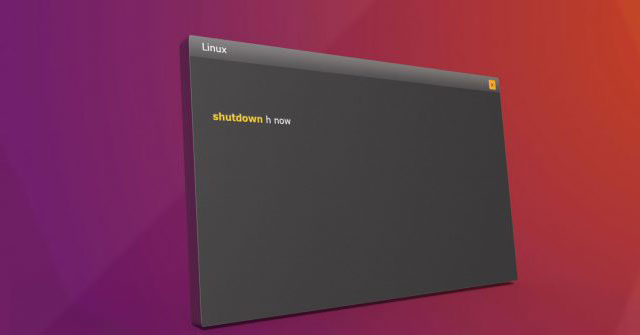Bạn có thể ngạc nhiên khi biết rằng nhiều khía cạnh của desktop Linux không bị ẩn đằng sau những dòng code phức tạp. Rất nhiều chương trình và cài đặt hệ thống được giấu trong các file văn bản.
Bạn có thể mở chúng bằng trình soạn thảo văn bản mặc định như Gedit hoặc Kate, nhưng sử dụng Terminal thường nhanh hơn, đặc biệt là khi bạn cần quyền admin.
Để chỉnh sửa văn bản dựa trên Terminal, hai trong số các lựa chọn hàng đầu là GNU nano và Vim. Vậy tùy chọn nào tốt hơn? Câu trả lời sẽ có trong bài viết sau đây.
Sơ lược về lịch sử của GNU nano và Vim
Dự án GNU nano (thường được gọi là nano) đã được tạo ra vào năm 1999 để mô phỏng và cải tiến trình soạn thảo văn bản Pico. Các nhà phát triển tuyên bố GNU nano có dung lượng chỉ bằng 2/3 đến 1/8 dung lượng của file nhị phân Pico, khiến nó rất gọn gàng và có thể sử dụng được ngay cả trên những hệ thống yếu nhất.
Vim, ban đầu được phát triển vào năm 1991, dựa trên trình soạn thảo văn bản Vi, được phát triển lần đầu vào năm 1976. Giống như GNU nano, Vim cũng bắt đầu với vai trò là nỗ lực để cải thiện một dự án trước đó.
GNU nano
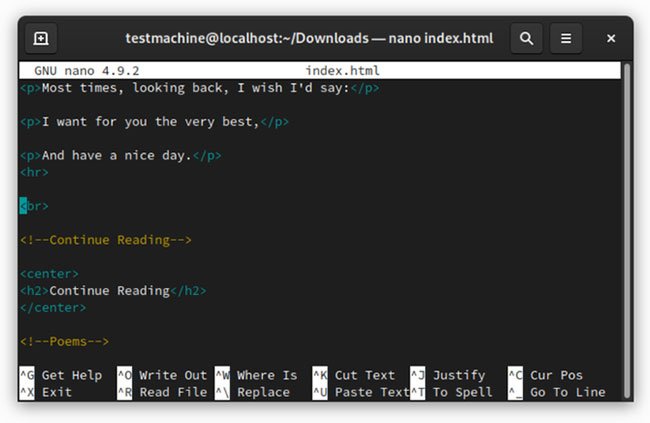
GNU nano nổi tiếng là tương đối thân thiện với người dùng. Nếu bạn chưa bao giờ sử dụng nano trước đây, thì đây là cơ hội tốt để bạn mày mò.
Để bắt đầu, bạn có thể mở hoặc tạo file bằng cách nhập:
nano /home/user/HelloWorld.txtĐiều này sẽ cho bạn thấy một giao diện người dùng dễ nhận biết. Tiêu đề của file văn bản xuất hiện ở trên cùng và văn bản được chứa trong file xuất hiện ở giữa. Các hành động bạn có thể thực hiện nằm dưới cùng. Bạn hoàn thành các hành động này bằng cách nhấn Ctrl cộng với phím được chỉ định.
Khi phần dưới màn hình hiển thị, nano chứa nhiều chức năng bạn mong đợi từ một ứng dụng đồ họa. Bạn có thể cắt và dán, tìm và thay thế các từ, v.v…
Các tính năng của GNU nano bao gồm:
- Hỗ trợ Autoconf
- Chức năng tìm kiếm phân biệt chữ hoa chữ thường
- Tìm kiếm và thay thế tương tác
- Khả năng tự động thụt lề
- Tùy chọn chiều rộng tab được hiển thị
- Tìm kiếm và thay thế biểu thức thông thường
- Công tắc chuyển đổi cho flag cmdline thông qua các phím meta
- Tab completion (nhấn Tab trong khi nhập lệnh, tùy chọn hoặc tên file và môi trường shell sẽ tự động hoàn thành những gì bạn đang nhập) khi đọc/ghi file
- Soft text wrapping (văn bản trông giống như đã kết thúc ở phần rìa màn hình, nhưng thực tế, nó là một dòng rất dài. Các phần tiếp theo được chỉ định bằng $)
Nhìn chung, nano là một lựa chọn tuyệt vời cho người mới bắt đầu chỉnh sửa trong Terminal. Bạn có thể thử mở các file từ dòng lệnh và điều hướng bằng cách sử dụng chủ yếu bàn phím.
Trên hệ thống dựa trên DEB như Debian hoặc Ubuntu, bạn có thể cài đặt GNU nano bằng cách sử dụng:
sudo apt install nanoTrên Fedora, một hệ thống dựa trên RPM, bạn có thể cài đặt bằng cách sử dụng:
sudo dnf install nanoVì nano là một chương trình dòng lệnh mà bạn có khả năng sẽ không tìm thấy trong GNOME Software hoặc các cửa hàng ứng dụng Linux thay thế. Nhưng bạn có thể cài đặt nó bằng trình quản lý gói truyền thống, chẳng hạn như Synaptic.
Vim
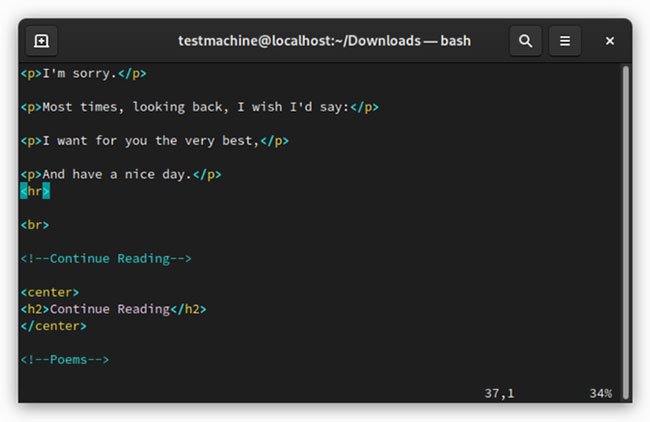
Ngược lại, Vim không mấy hân hoan chào đón những người mới đến. Khi mở một file văn bản, bạn chỉ thấy nội dung của file và không có chỉ dẫn về cách sử dụng Vim.
Tuy nhiên, việc bắt đầu với Vim rất đơn giản. Bạn mở một file bằng lệnh sau:
vim /home/user/HelloWorld.txtBạn không thể thực hiện bất kỳ chỉnh sửa thực tế nào mà không cần nhấn I để vào chế độ Insert. Sau khi bạn thực hiện các chỉnh sửa của mình, hãy nhấn Esc để thoát khỏi chế độ.
Để thực hiện các chức năng khác, khi không ở chế độ Insert, hãy bấm phím : (dấu hai chấm). Sau đó nhập (các) phím tương ứng với những gì bạn muốn làm và nhấn Enter.
Khi thực hiện xong, bạn có thể nhập :q và nhấn Enter để thoát khỏi chương trình.
Sự tối giản của Vim khiến mọi thứ không bị lộn xộn trong cửa sổ Terminal. Tất cả những gì bạn thấy trên màn hình chỉ là văn bản bên trong file mà thôi. Nếu bạn có thể thoải mái với việc gõ, giao diện Vim mang lại cảm giác khá tự nhiên.
Bên cạnh đó, Vim có lợi thế là mạnh hơn GNU nano. Vim không chỉ chứa nhiều tính năng hơn, mà bạn còn có thể tùy chỉnh chương trình với các plugin và script.
Các tính năng của Vim bao gồm:
- Các lệnh tự động
- Các lệnh bổ sung
- Đầu vào
- Giới hạn bộ nhớ cao hơn vanilla vi
- Chia nhỏ màn hình
- Khôi phục phiên
- Mở rộng tab
- Hệ thống tag
- Thêm màu cho cú pháp
Sau khi bạn đã dành thời gian để thêm các plugin mong muốn, Vim sẽ trở thành một công cụ có khả năng thay thế cho các trình soạn thảo văn bản đồ họa đầy đủ tính năng, như Sublime Text hoặc Visual Studio Code. Nếu bạn không quan tâm đến lập trình, điều đó không có nghĩa là bạn nên bỏ qua Vim. Với một plugin markdown có sẵn, Vim cũng là một tùy chọn tốt cho các nhà văn.
Vim có khó nắm bắt hơn nano không? Chắc chắn là có. Nhưng với khả năng thêm các tính năng từ những trình soạn thảo văn bản khác, bạn thực sự có thể biến Vim thành công cụ của riêng mình.
Trên Debian hoặc Ubuntu, bạn có thể cài đặt Vim bằng cách sử dụng:
sudo apt install vimTrên Fedora, sử dụng:
sudo dnf install vimGNU nano và Vim: Bạn thích cái nào hơn?
Nếu không ngại bỏ thời gian tìm hiểu và làm quen, bạn có thể thấy mình yêu Vim hơn. Nó đơn giản và hấp dẫn theo cách riêng của mình.
Nhưng nếu bạn muốn có một tùy chọn đơn giản, nhưng vẫn có thể hoàn thành công việc, thì chẳng có lý do gì để không chọn GNU nano cả. Nó không có những điều bí ẩn cần khám phá như Vim và bạn cũng không phải đọc hướng dẫn sử dụng chương trình.